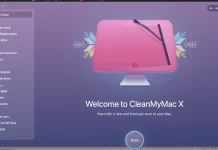Merawat hardisk agar tetap awet dan terhindar dari kerusakan merupakan hal yang harus diketahui oleh beberapa orang yang mempunyai laptop atau komputer pasalnya, jika kalian tidak memahami tentang perawatan hardisk secara benar kemungkinan umur hardisk komputer kalian tidak akan bertahan lama.
Hardisk merupakan perangkat keras komputer yang memiliki fungsi sebagai media penyimpanan sistem operasi maupun data.
Jadi jika hardisk kalian rusak memiliki dampak tidak adanya sistem operasi, di tandai dengan layar hitam, dan tidak akan masuk ke sistem operasi seperti biasanya.
Masalah ini sering terjadi pada pengguna pemula yang belum mengerti tentang melakukan perawatan pada prangkat komputer/laptop, perlunya perawatan secara berkala untuk mencegah kerusakan pada perangkat komputer.
Perangkat komputer PC pun memiliki banyak komponen yang harus di jaga perawatannya tidak hanya hardisk saja komponen lainnya pun memiliki teknik khusus dalam perawatannya.
Untuk merawat hardisk memiliki beberapa teknik khusus, perangkat yang sangat fital dalam komponen komputer ini pun tidak sembarangan dalam perawatannya mulai dari segi perawatan menggunakan software secara berkala maupun melakukan pencegahan terhadap hal yang akan membuat kerusakan pada harddisk.
Saya akan membagikan tips bagaimana cara merawat harddisk agar terhidar dari kerusakan untuk itu berikut langkah-langkahnya.
Cara Merawat Hardisk Melalui Software
Perlunya perawatan hardisk secara berkala tidak hanya dalam pencegahan agar tidak rusak, tetapi juga perlunya perwatan melalui software pun sangat penting untuk dilakukan secara berkala agar hardisk tetap awet.
Melakuakan perawatan menggunakan software dilakukan dengan menggunakan tool bawaan yang sudah di sediakan sistem operasi windows, berikut caranya.
Melakukan Perawatan Hardisk Menggunakan Defragment Drive
Defregment Drive merupakan software tool yang desediakan oleh sistem operasi windows, software tool bawaan windows yang digunakan untuk melakukan perwatan harddisk dengan cara menyusun file-file sistem yang telah di perbarui maupun yang baru terinstal pada komputer.
Berikut caranya (Saya menggunakan windows 10 dalam mempraktekannya).
- Buka windows explorer.
- Pilih dan klik kanan pada partisi C atau partisi yang akan dilakukan perawatan.
- Pilih properties kemudian pilih menu tool.
- Pilih optimize and defregment drive dengan klik optimize.
- Pilih partisi C atau partisi yang akan dilakukan perawatan kemudian klik Analyze tunggu hingga selesai dan klik Optimize tunggu sampai selesai.
- Selesai.
Lakukan cara diatas secara berkala akan membantu melakukan pencegahan terhadap rusaknya harddisk komputer kalian.
Mencegah Hardisk Bad Sector
Perlunya pencegahan terhadap hal yang dapat mengakibatkan terjadinya bad sector dan kerusakan hardisk sangat perlu di perhatikan dengan melakukan pencegahaan dapat memperpanjang masa guna hardisk , berikut beberapa pencegahan yang wajib kalian tau.
1. Matikan Komputer Sesuai Dengan Prosedur
Matikan komputer secara benar membantu pencegahaan rusaknya hardisk, tidak benarnya mematikan komputer dapat merusak sistem yang berimbas pada sector hardisk.
Mematikan komputer secara tidak normal seperti mematikan langsung melalui tombol power atau mencabut langsung colokan power komputer, dapat mempengaruhi bad sector ataupun memperpendek masa guna hardisk maupun komponen prangkat komputer lainnya.
Mematikan komputer secara prosedur dengan melalui sistem operasi, klik start, shutdown atau klik alt+f4 Shutdown, ok.
2. Gunakan Partisi Yang Tidak Terlalu Banyak
Pembuatan partisi yang terlalu banyak pun bisa menjadi penyebab melemahnya kinerja hardisk, dengan pembagian pada hardisk yang terlalu banyak pun hardisk akan semakin bekerja keras dalam read atau membaca.
Untuk itu lebih baiknya menggunakan partisi yang tidak terlalu banyak seperti cukup dengan dua partisi dengan satu partisi sistem dan satu partisi untuk penyimpanan data.
3. Hindari Penginstalan Aplikasi Maupun Install Ulang Sistem Operasi Terlalu Banyak
Banyaknya aplikasi yang terinstal pun dapat menurunkan kinerja hardisk atau bisa mengakibatkan lemotnya komputer.
Sering terjadi lemotnya komputer kalian karena terlalu banyaknya data maupun aplikasi yang terinstall pada komputer dan sering melakukan perawatan pada hardisk secara berkala.
Seringnya menginstall ulang laptop/komputer akan menjadi masalah yang sangat serius pada hardisk, karena saat melakukan install ulang pada laptop/komputer harddisk akan menghapus seluruh sistem yang lama dan menulis kembali sistem operasi yang baru di hardisk.
Ini akan mengakibatkan melemahnya kinerja hardisk laptop/komputer, karena semisal kita menulis di buku dan mengahupsnya terus menulisnya lagi secara terus menerus, kertas yang menjadi media yang ditulisi akan lecek dan jebol, sama halnya dengan hardisk, masalah seperti ini sering di sebut bad sector.
4. Hindari Membawa Laptop/Komputer Dengan Menguncangkannya
Mengguncangkan laptop/komputer dapat mengakibatkan boot sector terguncang pula dan dapat mengakibatkan tidak berfungsinya hardisk dengan normal.
Boot sector di harddisk merupakan media yang berfungsi untuk menulis dan membaca data. jadi komponen ini sangat fital apabila terjadi kerusakan.
Membawanya dalam jalan yang tidak setabil, ini perlu di perhatikan buat kalian yang sering membawa laptop untuk kerja maupun berpergian, usahakan menggunakan tas khusus laptop yang bisa untuk meminimalisir guncangan yang terjadi.
5. Lakukan Scan Antivirus Secara Berkala
Virus juga dapat mengakibatkan hardisk rusak dengan membuat file-file sistem yang tidak berjalan dengan normal mengakibatkan harddik menjadi lemot, atau menurunnya kinerja harddisk.
Dengan cara scan antivirus secara berkala dapat mencegah terjadinya virus masuk ke perangkat penyimpanan komputer.
Berikut tips dan langkah-langkah dalam melakukan perawatan hardisk agar terhindar dari kerusakan semoga dapat bermanfaat.